Javítás: A Chromecast Prime Video nem működik
Vegyes Cikkek / / March 19, 2022
Beépített Chromecast lehetővé teszi, hogy szórakoztató tartalmakat és alkalmazásokat közvetlenül tévéjére vagy hangszóróira sugározzon okostelefonjáról, táblagépéről vagy laptopjáról. A Chromecast with Google TV segítségével azonban akár 4K HDR minőségben is megtekintheti kedvenc műsorait.
Ezenkívül mindent megmutat az előfizetései alapján tett személyes ajánlásairól – mindezt egy helyen. A Chromecast segítségével azt nézheti, amit szeretne, amihez nem kell váltania a különböző alkalmazások között. Sajnos azonban a legutóbbi firmware-frissítés után az Amazon Prime Video nem működik a Chromecaston.
A fejlesztők továbbra is vizsgálják a problémát, és megpróbálják megtalálni az okokat, hogy miért nem működik a Chromecast Prime Video. De van valami az Ön számára, ami biztosan segít a probléma megoldásában. Ezért, ha Önt is sújtja ez a hiba, feltétlenül kövesse ezt az útmutatót.

Az oldal tartalma
-
A nem működő Chromecast Prime Video javítása
- 1. javítás: Indítsa újra az eszközt
- 2. javítás: Ellenőrizze a Prime Video szervereket
- 3. javítás: Ellenőrizze az internetkapcsolatot
- 4. javítás: Frissítse az eszköz operációs rendszerét
- 5. javítás: Győződjön meg arról, hogy a Chromecast a legújabb firmware-frissítésen fut
- 6. javítás: Állítsa vissza a Chromecastot
- 7. javítás: Frissítse Amazon Prime alkalmazását
- 8. javítás: Vegye fel a kapcsolatot az ügyfélszolgálati csapattal
A nem működő Chromecast Prime Video javítása
Általában kedvenc Prime Video alkalmazásunkat használjuk, hogy nagyszerű tartalmakat nézzünk meg készülékünkön. De az ilyen jellegű problémák láttán szívszorító helyzet az olyan felhasználók számára, mint én. Tehát, ha nem akar zavarni a probléma miatt, feltétlenül hajtsa végre az alább említett javításokat.
1. javítás: Indítsa újra az eszközt
Semmi ok az aggodalomra, mert lehetséges, hogy ez a probléma néhány ideiglenes hibák vagy hibák miatt fordulhat elő, amelyek megakadályozzák az eszközt a Chromecast Prime Video szolgáltatásban. Ezért, ha meg akarja oldani ezt a problémát, akkor el kell távolítania ezeket az ideiglenes hibafájlokat.
Tehát a hibafájlok eltávolításához újra kell indítania az eszközt, amely az Amazon Prime Video segítségével próbálja lejátszani kedvenc tartalmát. Az újraindítás nem csak eltávolítja ezeket a hibafájlokat, hanem új kezdetet is ad az eszköznek a jó teljesítményhez. Ezért ez az első javaslatunk, és ezt ki kell próbálnia, mielőtt bármit végrehajtana, amit ebben az útmutatóban tovább említettünk.
2. javítás: Ellenőrizze a Prime Video szervereket
Megnézted, hogy a Prime Video szerverek működnek-e vagy sem? Nos, nagyon ritka, hogy az Amazon szerverei leállnak, de ennek ellenére elég sok esély van arra, hogy a szerverei leállnak. Ezért ellenőriznie kell a Down Detector és ellenőrizze, hogy más felhasználók is panaszkodnak-e erre. Ne felejtse el megnyomni a Problémám van a Prime Video-val gombot. Ez lehetővé teszi a többi felhasználó számára, hogy tudja, hogy nem csak ők kapják ezt a hibát.
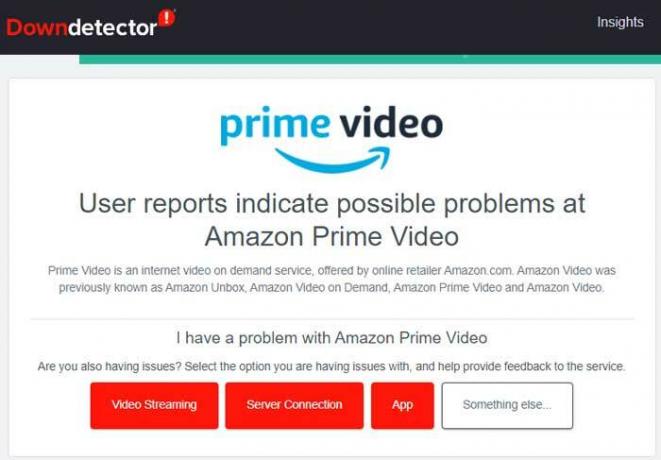
Sőt, rámutathatsz rá Twitter és kövesse a Prime videókat, hogy megkapja a legfrissebb információkat. Mindig tájékoztatják felhasználóikat szolgáltatásaik aktuális problémáiról, közelgő eseményeiről, műsorairól stb. Ezt követően tartsa szemét a Twitteren, ha bármilyen hírt szeretne kapni.
Reklámok
3. javítás: Ellenőrizze az internetkapcsolatot

A jó internetkapcsolat nagyon fontos az Amazon Prime Videos használatához. Ennek az az oka, hogy néha ez a fajta probléma csak azért fordul elő, mert az internetkapcsolat nem működik. Győződjön meg arról is, hogy a Chromecast és az eszköz ugyanahhoz a WiFi-kapcsolathoz csatlakozik. Tehát ellenőriznie kell, hogy az internetkapcsolat megfelelően működik-e vagy sem.
Ehhez vigye az egérmutatót az Ookla Speed Teszter webhelyre, és tesztelje internetsebességét. Eközben, ha úgy találja, hogy a sebesség nem megfelelő, először oldja meg a problémát az útválasztó/modem bekapcsolásával.
Reklámok
Ezt követően, ha szükséges, forduljon internetszolgáltatójához, és kérje meg, hogy segítsen megoldani az internetes problémát. Ezután csatlakoztassa újra a Chromecastot és az eszközt a hálózathoz, és próbálja meg átküldeni a Prime Video-t, hogy ellenőrizze, hogy a Chromecast prime videó problémája megoldódott-e vagy sem.
4. javítás: Frissítse az eszköz operációs rendszerét
Általában figyelmen kívül hagyjuk eszközünk operációs rendszerének kisebb frissítéseit, mivel úgy gondoljuk, hogy ennek semmi köze a teljesítményhez. De ez nem az igazság, mivel ezek a kisebb frissítések értékes javításokat tartalmaznak, amelyeket a fejlesztők bevezetnek a hibák és hibák eltávolítása érdekében. Ezért ellenőriznie kell, hogy az eszköz operációs rendszere frissült-e vagy sem.
Itt azonban nem említjük a lépéseket, mivel ez teljesen attól függ, hogy melyik eszközt használja. Tehát ellenőrizze, és ha úgy találja, hogy elérhető operációs rendszer-frissítés, feltétlenül telepítse azt eszközére, majd ellenőrizze újra, hogy a Chromecast Prime Video nem működik-e, megoldódott-e vagy sem.
5. javítás: Győződjön meg arról, hogy a Chromecast a legújabb firmware-frissítésen fut
Még mindig megkapja a hibát? Nos, ha igen, akkor valószínű, hogy a Chromecast egy régebbi firmware-en fut, ami miatt nem tudja Chromecast a Prime Video-t. Tehát ellenőriznie kell, hogy elérhető-e firmware-frissítés a Chromecast eszközhöz. Ha azonban nem tudja, hogyan kell ezt megtenni, feltétlenül kövesse az alábbi utasításokat:
- Először indítsa el a Google Home alkalmazás a készülékén.
- Ezt követően kattintson a készülékére Beállítások >Eszköz információ.
- Ez az. Most megtudhatja a Cast firmware verzióját a Műszaki információk alatt.
6. javítás: Állítsa vissza a Chromecastot
Mégis nincs szerencséje? Nos, előfordulhat, hogy a Chromecast prime videója bizonyos technikai hibák miatt nem működik. Ezért azt tanácsoljuk, hogy állítsa vissza Chromecastját, mivel korábban sok felhasználó arról számolt be, hogy ez segített nekik megoldani az ilyen típusú problémákat. Tehát ki kell próbálnia ezt a következő lépésekkel:
- Először is vegye elő a Chromecast eszközt, és keresse meg rajta a Reset gombot.
- Ezután nyomja meg és tartsa lenyomva 10 másodpercig, amíg a LED abbahagyja a villogást.

- Ez az. Most visszaállította Chromecastját, és a probléma valószínűleg megoldódik.
7. javítás: Frissítse Amazon Prime alkalmazását
Arra is van esély, hogy az Amazon Prime Video alkalmazás nem frissül, ami miatt ezt a problémát kapja. Ezért azt tanácsoljuk, hogy frissítse az Amazon Prime Video alkalmazást eszközén, majd próbálja meg Chromecastolni az eszközén. Sok olyan esetünk van, amikor a felhasználók hasznosnak találják ezt a javítást. Szóval ezt is ki kell próbálnod.
Olvassa el még: Javítsa ki a Google Chromecast pufferelést és akadozást
8. javítás: Vegye fel a kapcsolatot az ügyfélszolgálati csapattal
Ha továbbra is zavarja, hogy a Chromecast Prime Video nem működik, akkor igen Lehetséges, hogy valamilyen komoly probléma lépett fel a Chromecaston, amely miatt ezt kapja ez a probléma. Ezért azt javasoljuk, hogy lépjen kapcsolatba a Chromecast hivatalos támogatási csapatával, és kérdezze meg őket a problémáról. A probléma kivizsgálása után biztosan segíteni fognak.
Tehát ez a Chromecast Prime Video nem működő probléma megoldásának módja. Reméljük, hogy ez a cikk segített Önnek. De ha továbbra is kétségei vannak a fejében, feltétlenül használja megjegyzés rovatunkat, és tudassa velünk. Mindent megteszünk annak érdekében, hogy segítsünk Önnek.



